SURFACE PRO3操作系统后不能引导,进不了安装系统界面,进PE系统部署完成后,重启直接进入BIOS设置界面始终不能引导成功,换过系统无论是win8还是win10,亦或者32位和64位系统皆如此,用UEFI引导修复工具修复引导依然如此。其实这个问题很简单如果您有经验可以去官网下载相关的U盘启动盘制作工具或者使用软碟通UltraISO来制作U盘启动盘,也可以更换其他的U盘启动盘制作工具;如果嫌麻烦那么本站将为您提供一站式解决方案,即便您是小白按照教程也能顺利完成对SURFACE PRO3重做系统的操作。
装系统前我们先要做好以下准备工作:
1、电脑重要数据备份,如果仅是系统重装或者升级系统只需要将C盘系统盘内的重要文件数据资料等备份到其他磁盘就可以可;如果要全新安装,格式化整个磁盘则需要将整个磁盘的数据进行备份
2、一张8G以上的U盘启动盘,无需扩展坞等
3、Win10 ISO格式的系统镜像
4、将下载好的Win10 ISO格式的系统镜像复制到U盘内,或者其他存储介质如:移动硬盘等
下面开始本教程:
1、将SURFACE PRO3完全关机,长按音量“+”键不松,再按开机键一下(看到键盘灯亮松开),直至进入BIOS界面松开音量“+”
2、找到configure Alternate system Boot order,打开选择USB->SSD或者USB,如图所示:
4、重启后既可以进PE系统,然后就和平常装win10系统一样操作即可。
5、系统部署完成后重启可能不能引导,对于不能引导的小白请继续往下看,大神绕行。
不能引导请大家选用微PE制作U盘启动盘,详细安装教程如下:
21、完成以上选择后,点击【开始安装】,直到系统文件部署完成,之后电脑重启,进入系统安装界面,系统安装完成后,需要联网下载360驱动大师,然后联网安装驱动,驱动安装完成后重启电脑,若没有问题则此次重装系统圆满成功!
系统安装完成如图:
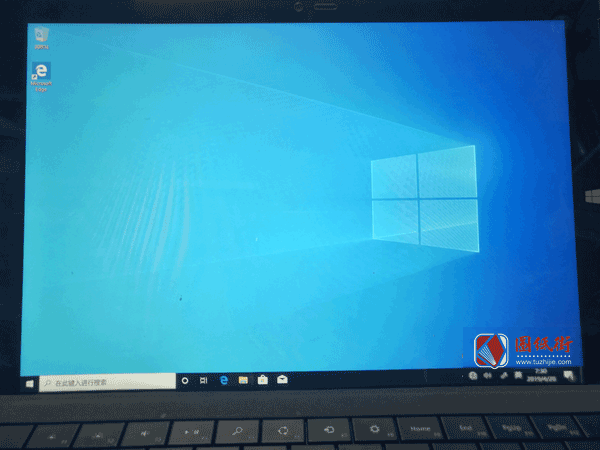
驱动安装完成如图:无感叹号,问号,八叉等异常
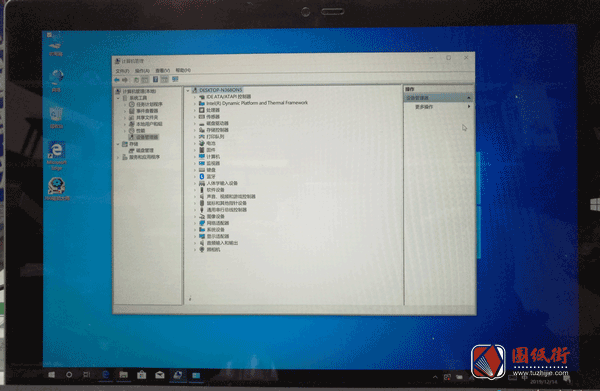
激活成功如图:
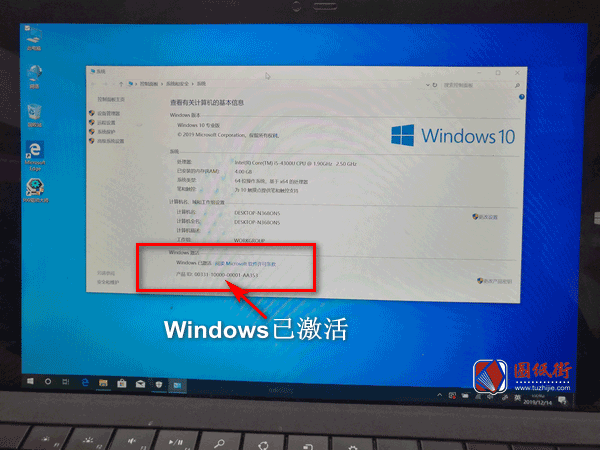
激活工具在上述安装步骤已为大家提供下载链接,激活前请先关闭杀毒软件,包括win10自带的杀毒软件,不会关闭的具体请自行百度下,祝您系统安装顺利!
2、请认真查看并核实主板版号及版本号后和本站提供的图纸进行比对;
3、原理图等PDF格式的图纸及资料本站提供了部分预览,请放大后进行核对(如果无法预览请点击鼠在线预览下方的View Fullscreen即可);点位图等提供截图以便核对;
4、不确定时请联系本站QQ客服
2、点位图根据格式选择相应的软件,请访问点位图软件进行下载。

评论0